
跟 Android 手機的推送通知不同,即使 iOS 16.4 新增了 Safari 通知推送功能,但 iPhone 並不是像 Android 手機般,撳個掣允許通知就得,而係需要做一些稍為繁複的操作設定,先至可以收到通知,因為你需要先將你要收到通知的網站,變成 Web App 先得。
教你在 iOS 16.4 打開 Safari 通知推送功能
001: 如果你的 iPhone 已升級至 iOS 16.4,你可以打開「設定」。
002: 一直向下滾動,尋找「Safari」。
003: 進入「Safari」,點選「進階」,入面有個「Experimental Features」的功能(就算你手機的語言是繁體中文,這位置也是會顯示英文的)。
004: 尋找一個叫做「Push API」的試驗性 WebKit 功能,並確保這個功能是已經啟動。
005: 之後你就可以打開 Safari 應用程式,前往你希望收到推送通知的網站,例如 ePrice。要注意的是,該網站必須是支持推送通知,才能讓這功能運作得到。而這篇文章中會以 Twitter 作為例子。
006: 點選「分享」的按鍵,並選擇「加入主畫面」。
007: 在右上方按「新增」加入。
008: 之後你就會見到好像原生 App 般,顯示在你的主畫面上。
009: 尋找網站的通知設定,允許通知推送。
010: iOS 會詢問你權限,以允許通知推送功能。
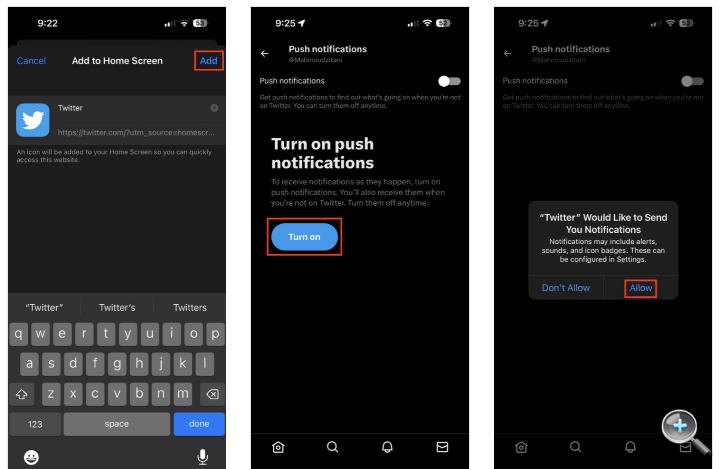
完成以上步驟後,只要你將 Web App 保留在主屏幕上,你就可以收到通知。如果你刪除了它,那麼權限就會自動被取消,你就不會收到來自它的通知,直至你再次添加到主畫面。跟 macOS 相比,在 iOS 上啟用 Safari 推送通知的過程更為複雜,因為你需要將 Web App 添加到主畫面才能運行。在新版的 macOS 上,你只需允許或拒絕網站權限即可,毋須以任何方式將網頁添加為書籤。
來源:XDA Developers
